在中琅条码打印软件中生成条形码的方法有很多种,比如数据库导入自有的数据,或直接在软件中生成流水号条形码,又或者是固定数据+可变数据生成条形码,随机生成条形码等等,今天给大家介绍的是最近有小伙伴咨询的一种条码生成方法,由固定不变的字母+随机码批量生成条形码(如下图),下面来看看具体的操作步骤。
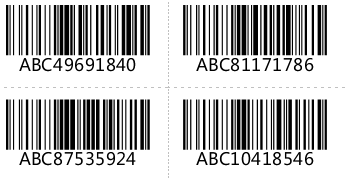
打开中琅条码打印软件新建一个空白标签,设置好标签的参数,并保存标签设置,然后用鼠标点击条码打印软件左侧工具栏中的“绘制一维码”图标,在白标签色画布上绘制一个条形码(条码打印软件中新添加的条形码默认数据是123456,类型是code128),双击条形码打开“图形属性-条码”界面可以修改条码类型。
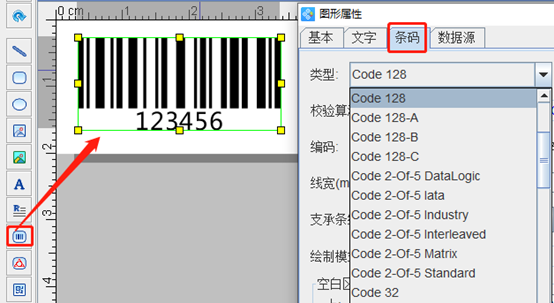
然后点开“数据源”可以修改条码数据,先点击左侧数据对象下面的第二个“修改”按钮弹出数据对象管理窗口,把默认的123456修改为“ABC”,这一步是手动添加固定数据。
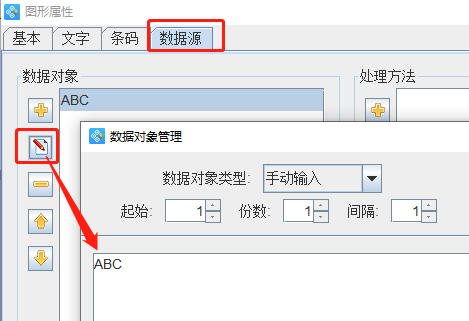
然后点击左侧的“+”再添加一个数据,数据对象类型设置成“随机生成”,生成长度可以自定义设置,设置后保存后即可生成随机码。
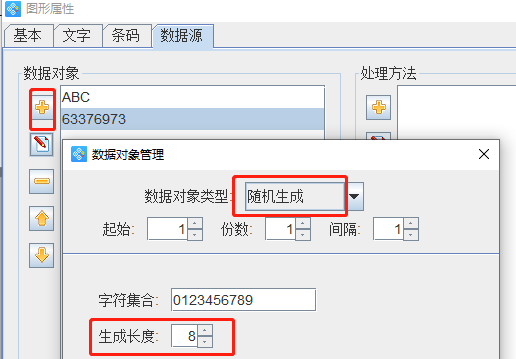
以上操作后用固定字母+随机码批量生成条形码就完成了,可以通过打印预览查看批量生成的效果。
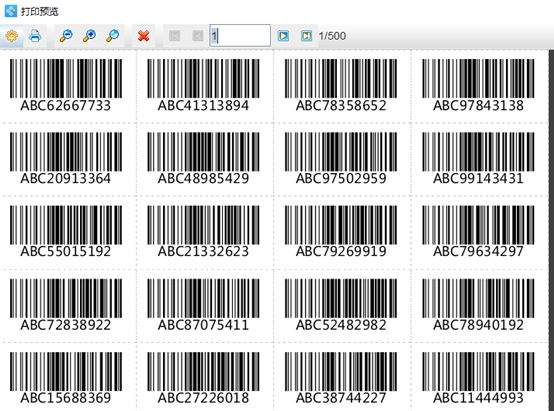
以上就是用中琅条码打印软件批量生成由固定字母+随机码组成的条形码操作步骤。利用中琅条码打印软件可以批量生成各种各样的条形码,二维码,有需要的小伙伴可以下载软件体验!